Дакле, користите свој Виндовс 10 рачунар и одмах се изједном један или више прозора отвореног програма или апликације аутоматски умањује на траци задатака. Одлучили сте да их поново вратите, али проблем и даље постоји. Апликације / е и даље остају сведене на траци задатака, а клик на њену икону не увећава прозор. Очигледно ће ово бити изузетно досадно, али ми смо овде да кажемо да то не треба радити, само наставите да читате неколико исправки за које се надамо да су способне да реше ваш проблем.
Апликација остаје смањена на траци задатака
1] Поново покрените Екплорер
Поново покрените Филе Екплорер и погледајте да ли је проблем отклоњен.
2] Извршите скенирање малвера
Прво што треба да урадите је да покренете антивирусни софтвер и проверите да ли враћа малвер. Можете користити Мицрософтов сигурносни скенер бесплатно - а све је у томе да између осталог помажете кориснику у лоцирању и уклањању малвера.
Имајте на уму да га морате користити у првих десет дана од преузимања, иначе ће истећи. Ако ипак истекне, једноставно га још једном преузмите и покрените скенирање. Поред тога, дизајниран је да ради руку под руку са вашим тренутним сигурносним софтвером.
3] Означите стање чистог покретања
Изведите чисто покретање и погледајте да ли се то догађа. Када рачунар покренете у чистом покретању, рачунар се покреће помоћу унапред изабраног минималног скупа управљачких програма и програма за покретање, а будући да се рачунар покреће са минималним скупом управљачких програма, неки програми можда неће радити како сте очекивали. Решавање проблема са чистим покретањем дизајнирано је да изолује проблем са перформансама. Да бисте извршили решавање проблема при чистом покретању, морате предузети низ радњи, а затим поново покренути рачунар након сваке радње. Можда ћете морати ручно да онемогућите једну ставку за другом да бисте покушали да одредите ону која узрокује проблем. Када идентификујете преступника, можете размотрити његово уклањање или онемогућавање.
4] Извршите СФЦ скенирање у сигурном режиму
Да бисте покренули Виндовс 10 у безбедном режиму, прво морате поново покренути рачунар. Када се уређај поново покрене, притисните тастер Тастер Схифт + дугме за напајање када се приближите екрану за пријављивање, а затим изаберите Поново покренути. Након поновног покретања рачунара, на екрану кликните Одабери опцију, а на крају одаберите Решавање проблема. Следећи корак је, дакле, избор Напредне опције> Подешавања покретања> Поново покрени.
Једном када се то догоди, корисник ће видети листу неколико опција. Овде ћете одабрати Безбедни режим могућност покретања оперативног система Виндовс 10 у овој области.
Да бисте покренули СФЦ скенирање у сигурном режиму, кликните на Почетак дугме, а затим потражите ЦМД. Десним тастером миша кликните ЦМД опцију и изаберите Покрени као администратор. На крају, откуцајте сфц / сцаннов, притисните Ентер, и сачекајте да се скенирање заврши.
После тога, поново покрените рачунар и проверите да ли је све у реду.
5] Искључите режим рада таблета
Ако користите режим рада таблета, вероватно ћете се суочити са овим проблемом; то је уграђена карактеристика. Можда ћете желети да искључите режим рада таблета ако вас иритира. Да бисте деактивирали режим рада таблета, кликните на икону обавештења на траци задатака и опозовите избор режима рада таблета.
читати: Дугмад за враћање, минимизирање, максимизирање и затварање не раде.
6] Остали предлози
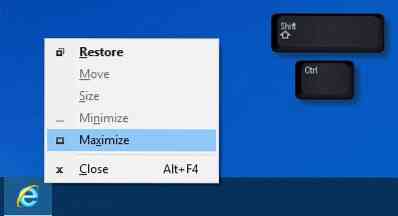
- Ако се прозор не увећава, притисните Схифт + Цтрл и онда кликните десним тастером миша на његову икону на траци задатака и изаберите Врати или Увећајте, уместо двоструког клика на икону.
- Кликните десним тастером миша на радну површину, изаберите Рефресх (Освежи) и погледајте да ли то помаже
- Притисните тастере Вин + М, а затим тастере Вин + Схифт + М да бисте све прозоре умањили, а затим увећали.
- Притисните ВинКеи + тастер са стрелицом горе / доле и погледајте.
- Притисните Алт + размак и погледајте да ли се појављује оквир за увећавање / враћање / умањивање итд. Ако има, искористи га.
- Последњи корак је да отворите Таск Манагер, убијете програмски процес и покренете га поново.
Јавите нам ако имате неке друге идеје.
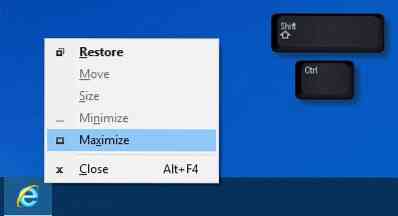
 Phenquestions
Phenquestions


